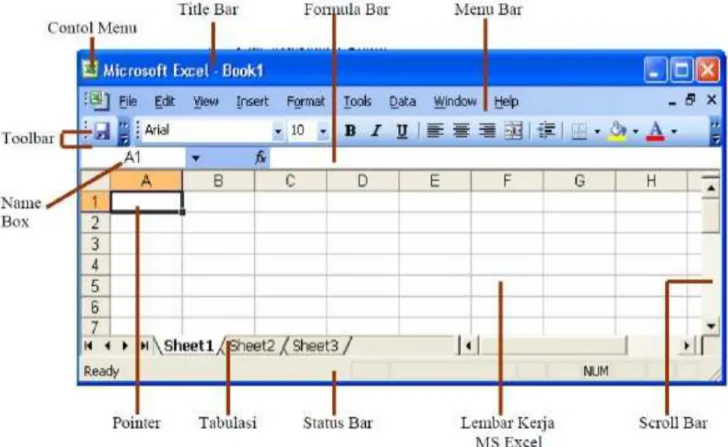PENDAHULUAN PENDAHULUAN
Microsoft Excel atau juga dikenal Ms. Excel atau lebih populernya “Excel” adalah Microsoft Excel atau juga dikenal Ms. Excel atau lebih populernya “Excel” adalah General Purpose Electronic Spreadsheet yang bekerja dibawah Sistem Operasi General Purpose Electronic Spreadsheet yang bekerja dibawah Sistem Operasi Win
Windowsdows. . MicMicrosorosoft ft ExcExcel el dapadapat t digudigunakanakan n untuuntuk k menmenghitghitung ung angkangka-ana-angka,gka, bekerj
bekerja a dengan daftar dengan daftar data, dan data, dan menganamenganalisa data-dataserta mempresentasilisa data-dataserta mempresentasikannyakannya ke dalam bentuk grafik/diagram.
ke dalam bentuk grafik/diagram.
Dalam hal pekerjaan dalam aplikasi excel, terdapat banyak sekali rumus dan Dalam hal pekerjaan dalam aplikasi excel, terdapat banyak sekali rumus dan formula yang akan
formula yang akan mendukung dan mempermudah pekerjaan kita guna mendukung dan mempermudah pekerjaan kita guna mengolamengolahh data dan angka.
data dan angka.
Penggunaan rumus dalam aplikasi excel, sangat terkait dengan dasar Operator Penggunaan rumus dalam aplikasi excel, sangat terkait dengan dasar Operator Matematika sebagai berikut:
Matematika sebagai berikut:
+ : Tambah + : Tambah - : Kurang - : Kurang * : Kali * : Kali / : Bagi / : Bagi ^ : Pangkat ^ : Pangkat Misal : Misal :
Penjumlahan : =A1+B1 atau +A1+B1. Penjumlahan : =A1+B1 atau +A1+B1. Pengurangan : =A1-B1 atau +A1-B1. Pengurangan : =A1-B1 atau +A1-B1. Perkalian : =A1*B1 atau +A1*B1. Perkalian : =A1*B1 atau +A1*B1. Pembagian : =A1/B1 atau +A1/B1. Pembagian : =A1/B1 atau +A1/B1. Pangkat 2 : = A1^2 atau A1^2. Pangkat 2 : = A1^2 atau A1^2.
Setiap awal pengetikan dalam Excel harus diawali dengan tanda sama dengan (=) Setiap awal pengetikan dalam Excel harus diawali dengan tanda sama dengan (=)
Di antara rumus yang
Di antara rumus yang sangat bervariassangat bervariasi dalam aplikasi ini, i dalam aplikasi ini, dapat dikategoridapat dikategorikan kekan ke dalam beberapa Fungsi – fungsi, yaitu:
- Fungsi statistic - Fungsi logika - Fungsi string
- Fungsi tanggal / date ; dan - Fungsi waktu / time
PENGGUNAAN RUMUS DALAM MICROSOFT EXCEL
Sebelum melangkah kepada pembahasan rumus atau fungsi dalam Microsoft Excel, ada baiknya mengenal terlebih dahulu rincian dari lembar kerja seperti gambar di bawah ini:
Gambar 2.1 Keterangan Lembar Kerja Microsoft Excel
Catatan :
• Formula Bar adalah : tempat dimana kita menuliskan rumus formula, tapi harus diingat bahwa penulisan rumus formulabukan berupa angkamelainkanalamat sel / cell addressnya. Setiap kali menuliskan formula yang diperlukan harus selalu diawali dengan tanda sama dengan (=………) atau tanda tambah (+………).
• Name Box adalah : tempat yang menunjukkan alamat dari sel / address cell yang ditunjuk oleh pointer. Name box mencatat alamat sel pointer dengan diawali
pencatatan nama kolom (A-IV) selanjutnya nomor baris (1-65536), sebagai contoh :
Mengatur Gerak Sel Pointer
Enter : memindahkan sel pointer dari atas ke bawah Shift Enter : memindahkan sel pointer dari bawah ke atas Tab : memindahkan sel pointer dari kiri ke kanan
Shift Tab : memindahkan sel pointer dari kanan ke kiri Page Up : 1 layar ke atas
Page down : 1 layar ke bawah
Tombal arah : ke kiri, kanan, atas, dan bawah
Ctrl + tombol arah kiri/kanan : ke batas data yang paling kiri atau kanan Ctrl + tombol arah atas/bawah : ke batas data yang paling atas atau bawah Ctrl End : menuju ke data yang paling akhir
Ctrl Home : menuju ke awal sel (A1)
Home : kembali ke kolom A pada baris yang sama F5 : menuju ke sel tertentu do Worksheet
Jenis Data pada Sel
1. Konstanta, terdiri dari 4 jenis type data yakni :
• Character : semua huruf dan angka yang tidak dapat digunakan dalam melakukan perhitungan yakni A-Z, a-z, dan 0-9
• Numeric : angka yang dapat digunakan dalam melakukan perhitungan yakni 0-9 • Date : data tanggal
• Time : data waktu
2. Formula seperti rumus yang selalu diawali dengan tanda sama dengan (=………) atau tanda tambah (+………). Seperti yang telah dijelaskan sebelumnya.
Fungsi – Fungsi Rumus Microsoft Excel:
1. FUNGSI STATISTIK
COUNT : Menentukan banyaknya data, ex. =COUNT(A1;A6) atau =COUNT(A1..A6), yaitu menentukan banyaknya data dari sel A1 sampai A6.
SUM : Menentukan total / jumlah data, ex. =SUM(A1;A6) atau =SUM(A1..A6), yaitu menjumlahkan data dari sel A1 sampai A6.
AVERAGE : Menghitung nilai rata-rata, ex. =AVERAGE(A1;A6) atau =AVERAGE(A1..A6), yaitu menentukan rata-rata data dari sel A1 - A6.
MAX : Menentukan nilai tertinggi, ex. =MAX(A1;A6) atau =MAX(A1..A6), yaitu mencari data tertinggi dari sel A1 sampai A6.
MIN : Menentukan nilai terendah, ex. =MIN(A1;A6) atau =MIN(A1..A6), yaitu mencari data terendah dari sel A1 sampai A6.
ALAMAT ABSOLUT
Untuk mendapatkan alamat yang tetap/mutlak meskipun kita copy kearah manapun, dengan cara
memberi alamat absolut pada baris atau kolom yang diinginkan. Dengan cara kita tambahkan tanda $.
Contoh:
A B C D
1 1000
2 NO NAMA JAM UPAH
3 1 LUKY 2
4 2 RINA 3
6 4 SITI 6
Ketentuan : UPAH = 1000 x JAM
1000 berada pada sel B1, maka untuk mengisikan rumus pada D3 adalah: =$B$1*D3, untuk mengisikan D4 dan seterusnya kita tinggal mengkopikan dari rumus yang telah di ketik di sel D3, karena untuk nilai 1000 (B1) tidak boleh berubah maka harus di beri alamat absolut ($B$1).
2. FUNGSI LOGIKA
Macam-macam logika adalah : =, <, >, <=, >=, <> Bentuk umum =IF(X=n,A,B)
Dimana x: merupakan sel kondisi n: isi kondisi/syarat A: jawaban benar B: jawaban salah Contoh: A B C D 1 2 NO NAMA JK JENIS 3 1 LUKY P 4 2 RINA W 5 3 NANIK W 6 4 HARTINI W 7 5 EVI W 8 6 SITI W Ketentuan :
Jika JK = P maka JENIS sama dengan Pria, jika JK = W maka JENIS sama dengan Wanita.
Maka rumus yang harus kita ketikkan di sel D3 adalah sebagai berikut: =IF(C3=”P”,”Pria”,”Wanita”)
Jika kondisi lebih dari satu, maka kita gunakan operator: AND atau OR
=AND(x,y) : menggabungkan dua kondisi dengan operator AND (dan), kedua-duanya harus benar
=OR(x,y) : menggabungkan dua kondisi dengan operator OR(atau), maka salah satu kondisi harus benar atau kedua-duanya benar
Dimana x : kondisi pertama, y : kondisi kedua
Bentuk Umum : =IF(Operator(x,y),a,b)
Contoh:
A B C D
1
2 NO NAMA UMUR TERIMA
3 1 LUKY 20 4 2 RINA 22 5 3 NANIK 30 6 4 HARTINI 36 7 5 EVI 18 8 6 SITI 19 Ketentuan :
Jika umur lebih besar sama dengan 20 dan lebih kecil sama dengan 30 maka TERIMA sama dengan Terima jika tidak TERIMA sama dengan Tolak, maka rumus yang di tulis adalah =IF(AND(c3>=20,c3<=30),”Terima”,”Tolak”)
3. FUNGSI STRING
Macam-macam fungsi string :
=LEFT (x,n) : digunakan untuk mengambil sting di sel x dari kiri sebanyak n karakter
=RIGHT (x,n) : digunakan untuk mengambil sting di sel x dari kanan sebanyak n karakter
=MID(x,m,n) : di gunakan untuk mengambil string di sel x yang pengambilannya dimulai
dari hitungan ke m dari kiri sebanyak n karakter
4. FUNGSI DATE (TANGGAL)
Dalam Excel penulisan data dalam bentuk tanggal sangatlah mudah, tingal menulis dengan urutan
hari tanggal dan tahun. 2 karakter untuk tanggal, 3 karakter untuk bulan, 2 karakter untuk tahun. Untuk
pemisah menggunakan tanda hubung -. Contohnya: 3-08-80
Tapi kalau kita ingin format yang lain, Excel juga menyediakan. Caranya adalah sebagai berikut:
1. Blok dulu datanya
2. Klik menu Format _ Cells 3. Pada Number pilih Date
4. Tunjuk salah satu bentuk data tanggal yang diinginkan 5. Ok
5. FUNGSI TIME ( WAKTU)
Untuk penulisan data waktu, dengan urutan jam, menit, lalu detik, yang di pisahkan dengan tanda :
(titik dua), ex: 13:40:09
1. Blok dulu datanya
2. Klik menu Format _ Cells 3. Pada Number pilih Time
4. Tunjuk salah satu bentuk data waktu yang diinginkan 5. Ok.
KESIMPULAN
Dalam hal pekerjaan dalam aplikasi excel, terdapat banyak sekali rumus dan formula yang akan mendukung dan mempermudah pekerjaan kita guna mengolah data dan angka.
Jenis Data pada Sel
1. Konstanta, terdiri dari 4 jenis type data yakni :
• Character : semua huruf dan angka yang tidak dapat digunakan dalam melakukan perhitungan yakni A-Z, a-z, dan 0-9
• Numeric : angka yang dapat digunakan dalam melakukan perhitungan yakni 0-9 • Date : data tanggal
• Time : data waktu
2. Formula seperti rumus yang selalu diawali dengan tanda sama dengan (=………) atau tanda tambah (+………).
Penggunaan rumus dalam aplikasi excel, sangat terkait dengan dasar Operator Matematika sebagai berikut:
+ : Tambah - : Kurang * : Kali / : Bagi ^ : Pangkat
Setiap awal pengetikan dalam Excel harus diawali dengan tanda sama dengan (=) Di antara rumus yang sangat bervariasi dalam aplikasi ini, dapat dikategorikan ke dalam beberapa Fungsi – fungsi, yaitu:
- Fungsi string
- Fungsi tanggal / date ; dan - Fungsi waktu / time